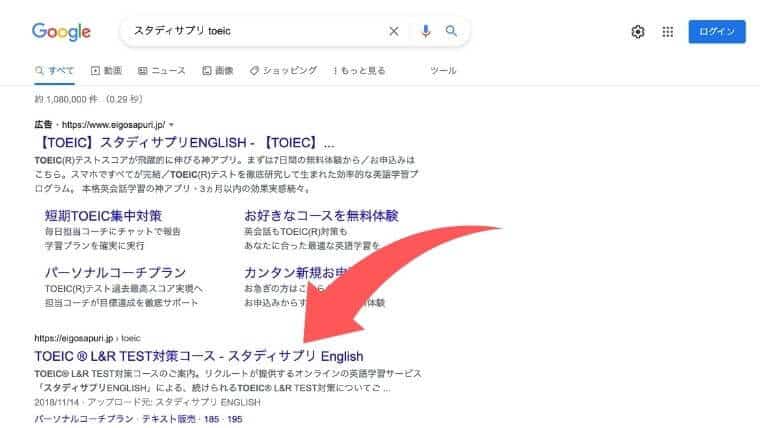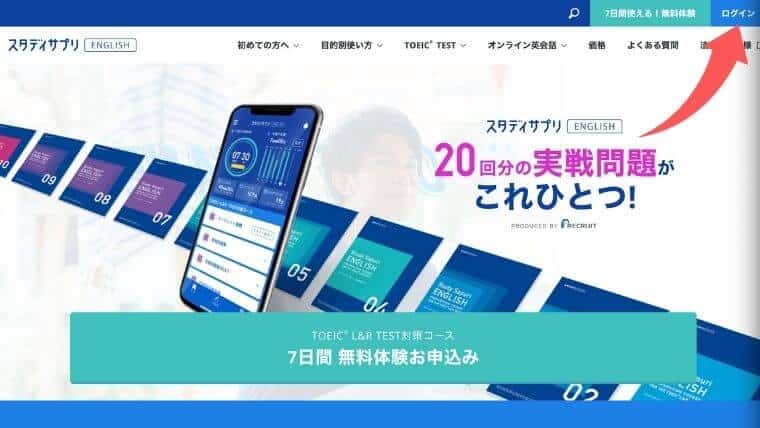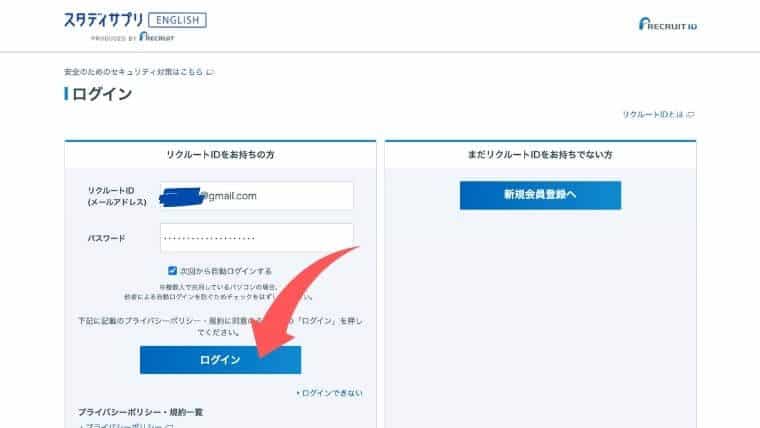ただし使えない機能もあるので詳しく解説します。
スタディサプリはスマホやタブレットのほかにパソコンでも使用できます。
しかし、スマホやタブレットとパソコンでは使い方が違うため注意が必要です。
- スマホ・タブレット:専用アプリあり
- パソコン:専用アプリなし(ブラウザから操作する必要あり)
スタディサプリのアプリはスマホやタブレット用(Android版・iOS版)しかありません。
そのためパソコン(Windows・Mac)でスタディサプリを見るためにはアプリではなく別の方法でログインする必要があります。
この記事では手順をわかりやすく解説するのでぜひ参考にしてください。
【関連記事】
スタディサプリのアプリは高い?料金の違いやパソコンとスマホでの使い方を完全解説
スタディサプリをパソコンで見る方法を完全解説
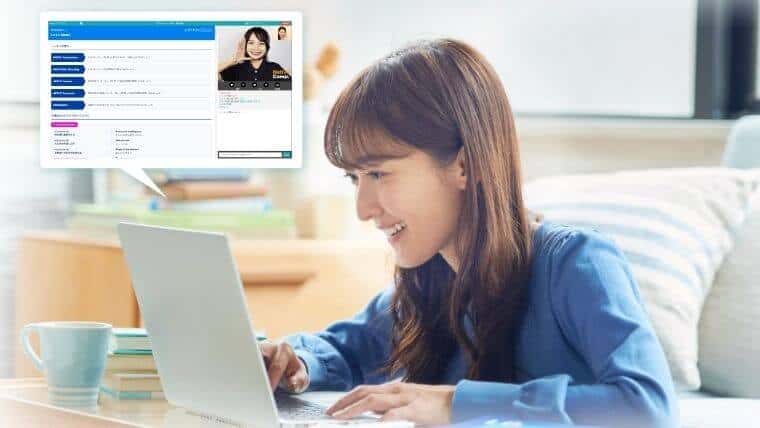
結論から言うと、パソコン版のアプリはありません。
WindowsやMacのパソコンでスタディサプリを使う場合は公式サイトからログインすれば利用できます。
なお、推奨環境は下記のとおりです。
- Internet Explorer 最新版(Windows)
- Microsoft Edge 最新版 (Windows 10)
- Safari 最新版
- Google Chrome 最新版
- OS:Windows8.1以上、MacOS 10.13以上
いつも使用しているブラウザにお気に入り登録しておくと便利です。
-
STEP1Webブラウザで検索パソコンでWebブラウザ(Internet Explorer, Safari, Google Chromeなど)を開きます。
受講する講座名(例「スタディサプリ TOEIC対策コース」)を検索し、公式サイトを表示します。
※下記一覧から公式サイトにアクセスできます。(ブックマークしておくと便利) -
STEP2公式サイトへアクセス
-
STEP3トップページからログインページへ
-
STEP4メールアドレスとパスワードを入力
-
STEP5ログイン完了ログイン後はアプリと使い方は一緒です。
パソコンなら講義動画とPDFテキストを一緒の画面に表示ができて便利。
外出先ではスマホ、家ではパソコンのように使い分けるのがおすすめです。
スタディサプリはパソコンでも使えますが、スマホやタブレットからアプリで操作する方が使いやすいです。
ただし、より大画面で講義を視聴したい人はパソコンを使いましょう。
操作性はアプリより劣りますが、画面が大きいため講義を聞きながらPDFテキストを見ることも可能。
自宅で学習するときはパソコン、外で勉強するときはスマホやタブレットと使い分けるのもおすすめです。
自分の好きな端末で学習できます。
公式サイト:https://studysapuri.jp
【関連記事】
スタディサプリのキャンペーンコード完全解説
パソコンで動画のダウンロードはできる?

スタディサプリの動画はパソコンではダウンロードできないようになっています。
その代わり、スマホやタブレットの専用アプリからは動画のダウンロードが可能です。
- パソコン(ブラウザ):動画のダウンロードはできない
- スマホ・タブレット(アプリ):動画のダウンロードが可能
そのため、パソコンを使う場合はインターネットが繋がっていないとスタディサプリを使用できません。
アプリ版なら事前に動画をダウンロードしておけばオフラインでも視聴できて便利です。
【関連記事】
スタディサプリのアプリは高い?料金の違いやパソコンとスマホでの使い方を完全解説
スタディサプリをパソコンで見るメリット・デメリット

スマホでしかできないこともあるの?
実はパソコンとスマホ・タブレットでは使える機能やサービスが違います。
ここではパソコンでもできること、スマホ・タブレットでしかできないことを解説します。
スタディサプリをパソコンで見るデメリット
スタディサプリには実はスマホやタブレットでしか使えない機能がいくつかあります。
具体的にはアプリでしか使えない機能があり、パソコンにはアプリがないため利用できません。
スマホ・タブレットのアプリでしか利用できない機能は次のとおり。
- 講義動画のダウンロード
- オフラインでの動画視聴
- 学習計画の作成・達成度の確認 etc.
アプリはスマホ・タブレット版(Android・iOS)しかないため、パソコンでは上記の機能が利用できません。
そのためパソコンを使ってスタディサプリを勉強できるのはネット環境があるところに限定されます。
- パソコンではスタディサプリの動画をダウンロードできない
- パソコンを使って学習するにはネット環境が必須
- パソコンではオフライン再生ができない
外出先で使うならアプリをインストールしましょう。
【関連記事】
スタディサプリのキャンペーンコード完全解説
スタディサプリをパソコンで見るメリット
パソコンでしかできない機能はありません。
しかし、パソコンならスタディサプリを便利に使うことはできます。
- 講義動画とテキストPDFを一緒の画面に表示
- 大画面で講義動画を視聴(黒板の文字が見やすい)
パソコンはスマホよりも画面が大きいため、講義動画を見るにはとても便利。
特にテキストPDFを表示しながら講義が聞けるため理解も深まります。
自宅や学校ではパソコンを使うのもおすすめです。
まとめ:パソコンとスマホをうまく使い分けることが大切

- スタディサプリはパソコンでも講義動画を視聴可能
- パソコン版にはアプリがなく、Webブラウザからログインが必要
- パソコンでは動画のダウンロードができないためオフラインで使用不可
- パソコンなら講義動画とテキストPDFを一緒の画面に表示が可能
- 自宅ではパソコン、外ではスマホのように使い分けがおすすめ!
スタディサプリはスマホと同様に、パソコンでも講義動画を使用できます。
また、パソコンを使う場合も追加費用は一切かかりません。
いつも使用しているブラウザにお気に入り登録しておくと便利です。
-
STEP1Webブラウザで検索パソコンでWebブラウザ(Internet Explorer, Safari, Google Chromeなど)を開きます。
受講する講座名(例「スタディサプリ TOEIC対策コース」)を検索し、公式サイトを表示します。
※下記一覧から公式サイトにアクセスできます。(ブックマークしておくと便利) -
STEP2公式サイトへアクセス
-
STEP3トップページからログインページへ
-
STEP4メールアドレスとパスワードを入力
-
STEP5ログイン完了ログイン後はアプリと使い方は一緒です。
パソコンなら講義動画とPDFテキストを一緒の画面に表示ができて便利。
外出先ではスマホ、家ではパソコンのように使い分けるのがおすすめです。
パソコンからスタディサプリを視聴する場合の注意点は、オフライン再生ができないこと。
外出先で講義動画を視聴する場合は、スマホのアプリを使うのがおすすめです。
- スマホにはアプリがあり、動画のダウンロードが可能
- 事前に動画をダウンロードしておけばオフラインでいつでも視聴可能
- 通信量が気になる方は外出先ではスマホのアプリを使うのが最適!
スタディサプリはスマホでも、パソコンでも追加費用は一切不要。
好きなときに好きな端末で自由に学習できるため、ほかの学習教材よりも使いやすさも抜群。
無料体験中に解約すれば費用は一切かかりません。
【関連記事】
スタディサプリのキャンペーンコード完全解説